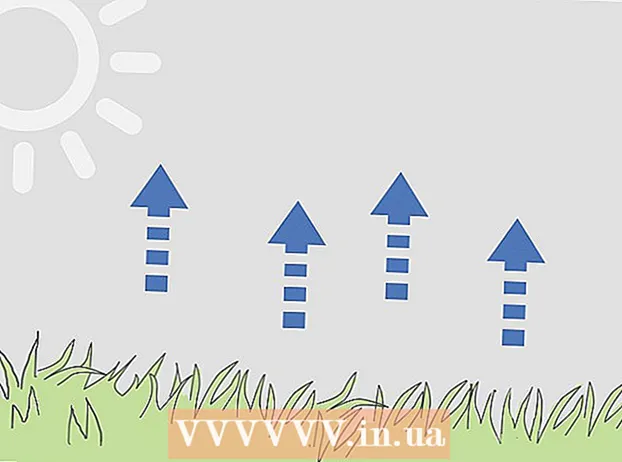লেখক:
Christy White
সৃষ্টির তারিখ:
9 মে 2021
আপডেটের তারিখ:
1 জুলাই 2024

কন্টেন্ট
স্ক্রিনশটগুলি জিনিসগুলি ট্র্যাক রাখা বা আপনার কম্পিউটারে কাউকে সমস্যা দেখাবার জন্য আদর্শ উপায় হতে পারে। ভাগ্যক্রমে, স্ক্রিনশট নেওয়া বেশ সহজ। স্ক্রিনশট নিতে এবং এডিট করতে এই নিবন্ধের পদক্ষেপগুলি অনুসরণ করুন।
পদক্ষেপ
 আপনি যে ফাইল বা প্রোগ্রামটি নিতে চান সেটি খুলুন। আপনি যদি কোনও স্ক্রিনশট নেন, আপনার পর্দায় বর্তমানে থাকা সমস্ত কিছুই ক্যাপচার করা হবে। আপনি আপনার ডেস্কটপ, ব্রাউজার, খেলা বা যে কোনও প্রোগ্রাম থেকে ছবি তুলতে পারেন।
আপনি যে ফাইল বা প্রোগ্রামটি নিতে চান সেটি খুলুন। আপনি যদি কোনও স্ক্রিনশট নেন, আপনার পর্দায় বর্তমানে থাকা সমস্ত কিছুই ক্যাপচার করা হবে। আপনি আপনার ডেস্কটপ, ব্রাউজার, খেলা বা যে কোনও প্রোগ্রাম থেকে ছবি তুলতে পারেন।  স্ক্রিনশট নিন। আপনার স্ক্রিনে এখনই কী আছে তার একটি ছবি তোলার জন্য, আপনি PrtScn বোতাম টিপতে পারেন। একটি ফটো এখন স্বয়ংক্রিয়ভাবে আপনার ক্লিপবোর্ডে সংরক্ষিত হয়েছে।
স্ক্রিনশট নিন। আপনার স্ক্রিনে এখনই কী আছে তার একটি ছবি তোলার জন্য, আপনি PrtScn বোতাম টিপতে পারেন। একটি ফটো এখন স্বয়ংক্রিয়ভাবে আপনার ক্লিপবোর্ডে সংরক্ষিত হয়েছে। - আপনি যদি কোনও স্ক্রিনশট নেন এবং তারপরে অন্য কারও সাথে ভাগ করে নেন, মনে রাখবেন যে এটি সেই ব্যক্তিকে আপনার পূর্ণ স্ক্রিনটি দেখতে দেবে। আপনার ব্যক্তিগত ডেটা এবং এর মতো স্ক্রিনশটে উপস্থিত না হওয়ার বিষয়টি নিশ্চিত করুন।
 ছবিটি সম্পাদনা প্রোগ্রামে চিত্রটি আটকান। পেইন্ট বা অন্যান্য সফ্টওয়্যার খুলুন যা আপনি ফটো সম্পাদনা করতে ব্যবহার করতে পারেন। তারপরে প্রোগ্রামটিতে স্ক্রিনশটটি Ctrl + V টিপে পেস্ট করুন চিত্রটি এখন আপনার স্ক্রিনে উপস্থিত হবে।
ছবিটি সম্পাদনা প্রোগ্রামে চিত্রটি আটকান। পেইন্ট বা অন্যান্য সফ্টওয়্যার খুলুন যা আপনি ফটো সম্পাদনা করতে ব্যবহার করতে পারেন। তারপরে প্রোগ্রামটিতে স্ক্রিনশটটি Ctrl + V টিপে পেস্ট করুন চিত্রটি এখন আপনার স্ক্রিনে উপস্থিত হবে। - আপনি যখন স্ক্রিনশটটি নেবেন তখন চিত্রটি আপনার পর্দার রেজোলিউশনের সমান আকারের হবে। উদাহরণস্বরূপ, যদি আপনার ডেস্কটপটি 1920x1080 এ সেট করা থাকে এবং আপনি 1280x720 তে একটি গেম খেলার সময় স্ক্রিনশটটি নেন, স্ক্রিনশটের রেজোলিউশনটি 1280x720 হবে।
 চিত্রটি সম্পাদনা করুন। একবার স্ক্রিনশট পেইন্টে আটকানো হয়ে গেলে আপনি এটি চাইলেও সম্পাদনা করতে পারেন। আপনি যদি স্ক্রিনশটটি ভাগ করতে চান তবে নীচের সম্পাদনা পদ্ধতিগুলি কার্যকর হতে পারে।
চিত্রটি সম্পাদনা করুন। একবার স্ক্রিনশট পেইন্টে আটকানো হয়ে গেলে আপনি এটি চাইলেও সম্পাদনা করতে পারেন। আপনি যদি স্ক্রিনশটটি ভাগ করতে চান তবে নীচের সম্পাদনা পদ্ধতিগুলি কার্যকর হতে পারে। - আপনি ইমেজের প্রান্তগুলি অভ্যন্তরে টেনে এনে ছবিটি ক্রপ করতে পারেন।
- স্ক্রিনশটের গুরুত্বপূর্ণ অংশগুলি চারদিকে লাইন আঁকিয়ে দাঁড় করিয়ে দিন। আপনি রেখা আঁকার আগে, একটি আকর্ষণীয় রঙ সেট করুন যাতে আপনার আঁকা লাইনগুলি স্পষ্টভাবে দৃশ্যমান হয়।
- আপনি আপনার স্ক্রিনের শীর্ষে বোতামগুলির সাহায্যে চিত্রটিতে বৃত্ত বা আয়তক্ষেত্রগুলি রাখতে পারেন place
- পাঠ্য সরঞ্জামটি ব্যবহার করে আপনার স্ক্রিনশটে পাঠ্য যুক্ত করুন। উদাহরণস্বরূপ, আপনি একটি ক্যাপশন স্থাপন করতে পারেন এবং পর্দায় কী ঘটছে তা বর্ণনা করতে পারেন, উদাহরণস্বরূপ।
 ছবিটি সংরক্ষণ করুন। পেইন্টটি চিত্রগুলি স্বয়ংক্রিয়ভাবে বিটম্যাপ (.bmp) হিসাবে সংরক্ষণ করে। এটি চিত্রের মান সংরক্ষণ করে, তবে ফাইলটি বড় হতে দেয়। আপনি যদি ফাইলটি ভাগ করতে চান তবে ফর্ম্যাটটি JPEG (.webp) এ পরিবর্তন করা ভাল। এটি করতে, ফাইলের উপর ক্লিক করুন, হিসাবে সংরক্ষণ করুন ... নির্বাচন করুন, ফাইলটির নাম লিখুন এবং বিকল্পগুলির তালিকা থেকে জেপিইজি নির্বাচন করুন।
ছবিটি সংরক্ষণ করুন। পেইন্টটি চিত্রগুলি স্বয়ংক্রিয়ভাবে বিটম্যাপ (.bmp) হিসাবে সংরক্ষণ করে। এটি চিত্রের মান সংরক্ষণ করে, তবে ফাইলটি বড় হতে দেয়। আপনি যদি ফাইলটি ভাগ করতে চান তবে ফর্ম্যাটটি JPEG (.webp) এ পরিবর্তন করা ভাল। এটি করতে, ফাইলের উপর ক্লিক করুন, হিসাবে সংরক্ষণ করুন ... নির্বাচন করুন, ফাইলটির নাম লিখুন এবং বিকল্পগুলির তালিকা থেকে জেপিইজি নির্বাচন করুন। - আপনি চিত্রটি বিভিন্ন ধরণের বিন্যাসে সংরক্ষণ করতে পারেন। ফর্ম্যাট অনুসারে চিত্রটির গুণমান পরিবর্তিত হয়।